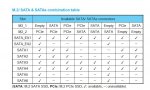W
W4RO_DE
Guest
Liebes MSI-Team und interessierte Community,
ja ich bin es mal wieder, leider. Ich weiß der Post ist lang, aber ich habe ihn versucht sinnvoll zu gliedern und am Ende nochmal die mir am wichtigsten erscheinenden Fragen aufgelistet, damit die Übersicht nicht komplett verloren geht. Ich hoffe ihr nehmt euch die Zeit und der Thread ist hier richtig platziert.
Vorgeschichte:
Ich habe einen neuen PC gekauft, mit folgender für das Problem relevanter Hardware: MSI Z170A Gaming M7, Samsung SM951 AHCI, 2x Samsung 850 2 TB Evo, Windows 10 Home 64 Bit. Windows 10 wurde auf die M.2 SSD SM951 installiert, hierbei war das Mainboard unter "OS Configuration" auf "Windows 10 WHQL Support" gestellt, damit Windows im UEFI-Modus installiert wird. Das tat es dann auch, auf der SM951 wurden 4 Partitionen angelegt was wohl ein Zeichen dafür ist.
Weil der PC aus unerfindlichen Gründen immer wieder einfror (inklusive Debug-LED auf dem Mainboard) habe ich mich nach einem BIOS-Update auf Version 1.8 für eine Neuinstallation von Windows entschieden. Weil die M.2 SSD exakt gar keinen Geschwindigkeitsvorteil gegenüber einer normalen SSD brachte habe ich mich bei der Neuinstallation dafür entschieden Windows auf einer der 2 TB SATA-SSDs zu installieren, um mehr Platz auf C: zu haben. Hierfür habe ich alle SSDs von der Windows DVD aus formatiert, inklusive der Partitionen auf der M.2 SSD. Die M.2 SSD blieb unbenutzt aber eingebaut, falls ich später mal auf sie zurückgreifen möchte. Die UEFI-Einstellungen waren eigentlich wie bei der letzten Installation, denn nach dem BIOS-Update hatte ich extra wieder alles so eingestellt wie vorher.
Problem:
Windows 10 hat mir das Update auf Threshold 2 angeboten und ich habe es durchgeführt. Beim damit einhergehenden Neustart verhielt sich zunächst die Prozentanzeige des Update-Fortschritts merkwürdig, sie blieb extrem lange bei 25%, sprang dann schnell auf 57% und 89% und schließlich ging der PC aus und wieder an. Dann erschien die Fehlermeldung das Windows nicht gestartet werden konnte, ich glaube sie hieß 0x000025. Durch drücken von F9 könne ich aber "ein anderen Windows" starten. Das tat ich und landete im frisch installierten Windows das gerade das Update durchführen sollte. Das Update schlug jedoch augenscheinlich fehl, ich hatte immer noch Threshold 1 installiert. So ging das auch beim zweiten Versuch.
Anschließend habe ich die Reparatur des Start-Vorgangs von der Windows DVD aus durchgeführt, ohne Erfolg. Die dabei hinterlegte Protokolldatei kann ich leider nicht mehr aufrufen, sie wurde aber glaube ich im korrekten C: Laufwerk auf der SATA-SSD abgelegt. Dann habe ich ins UEFI geschaut und festgestellt, dass in der Bootreihenfolge die UEFI Harddisk ganz vorne steht, aber dabei handelte es sich um die M.2 SSD, also nicht die SSD auf der Windows installiert ist. Blieb da trotz formatieren der alte Windows Bootmanager erhalten, und wurde die neue Windows-Installation vielleicht gar nicht mit einem neuen Versehen? Ist das die Ursache des gescheiterten Updates?
Versuche im UEFI:
Ich habe im UEFI ausgewählt, dass die Einstellungen zurückgesetzt werden sollen, das brachte keinen Erfolg. Die SATA-SSDs lassen sich beide nicht als Bootlaufwerk auswählen, sie werden aber vom Mainboard erkannt. Rufe ich bei einem Startversuch nicht das UEFI auf, sondern nur das Bootmenü, sind sie dort auswählbar, es wird dann aber die eingelegte Windows-DVD gestartet.
Naja, ich habe dann jedenfalls weiter mit den Einstellungen experimentiert. Ich habe den Windows 10 WHQL Support an/aus gemacht (und habe den PC dadurch nicht im UEFI- sondern im Legacy+UEFI-Modus starten lassen), Fastboot an/aus gemacht und die im Legacy+UEFI-Modus zusätzlich verfügbare SSD ohne UEFI-Support ausgewählt. Das war wohl aber auch die M.2 SSD, nur halt nicht im UEFI-Modus, denn es brachte ebenfalls keine Besserung und würde eine der beiden SATA-SSDs gelistet werden müsste das ja auch bei der anderen der Fall sein.
Inzwischen lässt sich Windows gar nicht mehr starten. Ich habe alles so eingestellt, wie es eingestellt war als es noch funktionierte, aber dann bleibt der PC beim MSI-Logo und den sich drehenden Kugeln darunter, also dem Ladesymbol, hängen. Passieren tut auch nach 20 Minuten nichts. Ich habe dann noch einmal die Reparatur des Start-Vorgangs von der Windows-DVD aus laufen lassen, auch diese schlug fehl, legte ihr Protokoll aber in einem Pfad ab, der mir sehr merkwürdig erscheint und uns ein Hinweis sein könnte - siehe vorletztes Bild.
Bilder aus dem BIOS: (Direktlinks sind hinter den Zwischenüberschriften hinterlegt)
Einstellungsmenü "OS Configuration":

Einstellungsmenü "Boot Configuration":

Auswählbare Bootlaufwerke im UEFI-Modus:

Auswählbare Boot-Laufwerke im Legacy+UEFI-Modus:

Mysteriöser Speicherort des letzten Protokolls:

Bootprozess bis zum mehr als 20-minütigen (endlosen) Laden:

Wichtigste Fragen:
- Wie lässt sich das Problem lösen?
- Ist es möglich, dass bei der Windowsinstallation auf die SATA-SSD kein neuer Bootmanager angelegt wurde?
- Warum sind die SATA-SSDs im UEFI nicht als Bootlaufwerk auswählbar, obwohl sie erkannt werden?
- Ist es ein Problem das sie 2 TB groß sind, oder das sie an SATA 5 & 6 hängen?
- Wo lässt sich prüfen ob sie im AHCI-Modus laufen, darauf wurde ich von einem Bekannten hingewiesen?
Mit freundlichen, wenn auch bedrückten Grüßen
W4RO_DE
ja ich bin es mal wieder, leider. Ich weiß der Post ist lang, aber ich habe ihn versucht sinnvoll zu gliedern und am Ende nochmal die mir am wichtigsten erscheinenden Fragen aufgelistet, damit die Übersicht nicht komplett verloren geht. Ich hoffe ihr nehmt euch die Zeit und der Thread ist hier richtig platziert.
Vorgeschichte:
Ich habe einen neuen PC gekauft, mit folgender für das Problem relevanter Hardware: MSI Z170A Gaming M7, Samsung SM951 AHCI, 2x Samsung 850 2 TB Evo, Windows 10 Home 64 Bit. Windows 10 wurde auf die M.2 SSD SM951 installiert, hierbei war das Mainboard unter "OS Configuration" auf "Windows 10 WHQL Support" gestellt, damit Windows im UEFI-Modus installiert wird. Das tat es dann auch, auf der SM951 wurden 4 Partitionen angelegt was wohl ein Zeichen dafür ist.
Weil der PC aus unerfindlichen Gründen immer wieder einfror (inklusive Debug-LED auf dem Mainboard) habe ich mich nach einem BIOS-Update auf Version 1.8 für eine Neuinstallation von Windows entschieden. Weil die M.2 SSD exakt gar keinen Geschwindigkeitsvorteil gegenüber einer normalen SSD brachte habe ich mich bei der Neuinstallation dafür entschieden Windows auf einer der 2 TB SATA-SSDs zu installieren, um mehr Platz auf C: zu haben. Hierfür habe ich alle SSDs von der Windows DVD aus formatiert, inklusive der Partitionen auf der M.2 SSD. Die M.2 SSD blieb unbenutzt aber eingebaut, falls ich später mal auf sie zurückgreifen möchte. Die UEFI-Einstellungen waren eigentlich wie bei der letzten Installation, denn nach dem BIOS-Update hatte ich extra wieder alles so eingestellt wie vorher.
Problem:
Windows 10 hat mir das Update auf Threshold 2 angeboten und ich habe es durchgeführt. Beim damit einhergehenden Neustart verhielt sich zunächst die Prozentanzeige des Update-Fortschritts merkwürdig, sie blieb extrem lange bei 25%, sprang dann schnell auf 57% und 89% und schließlich ging der PC aus und wieder an. Dann erschien die Fehlermeldung das Windows nicht gestartet werden konnte, ich glaube sie hieß 0x000025. Durch drücken von F9 könne ich aber "ein anderen Windows" starten. Das tat ich und landete im frisch installierten Windows das gerade das Update durchführen sollte. Das Update schlug jedoch augenscheinlich fehl, ich hatte immer noch Threshold 1 installiert. So ging das auch beim zweiten Versuch.
Anschließend habe ich die Reparatur des Start-Vorgangs von der Windows DVD aus durchgeführt, ohne Erfolg. Die dabei hinterlegte Protokolldatei kann ich leider nicht mehr aufrufen, sie wurde aber glaube ich im korrekten C: Laufwerk auf der SATA-SSD abgelegt. Dann habe ich ins UEFI geschaut und festgestellt, dass in der Bootreihenfolge die UEFI Harddisk ganz vorne steht, aber dabei handelte es sich um die M.2 SSD, also nicht die SSD auf der Windows installiert ist. Blieb da trotz formatieren der alte Windows Bootmanager erhalten, und wurde die neue Windows-Installation vielleicht gar nicht mit einem neuen Versehen? Ist das die Ursache des gescheiterten Updates?
Versuche im UEFI:
Ich habe im UEFI ausgewählt, dass die Einstellungen zurückgesetzt werden sollen, das brachte keinen Erfolg. Die SATA-SSDs lassen sich beide nicht als Bootlaufwerk auswählen, sie werden aber vom Mainboard erkannt. Rufe ich bei einem Startversuch nicht das UEFI auf, sondern nur das Bootmenü, sind sie dort auswählbar, es wird dann aber die eingelegte Windows-DVD gestartet.
Naja, ich habe dann jedenfalls weiter mit den Einstellungen experimentiert. Ich habe den Windows 10 WHQL Support an/aus gemacht (und habe den PC dadurch nicht im UEFI- sondern im Legacy+UEFI-Modus starten lassen), Fastboot an/aus gemacht und die im Legacy+UEFI-Modus zusätzlich verfügbare SSD ohne UEFI-Support ausgewählt. Das war wohl aber auch die M.2 SSD, nur halt nicht im UEFI-Modus, denn es brachte ebenfalls keine Besserung und würde eine der beiden SATA-SSDs gelistet werden müsste das ja auch bei der anderen der Fall sein.
Inzwischen lässt sich Windows gar nicht mehr starten. Ich habe alles so eingestellt, wie es eingestellt war als es noch funktionierte, aber dann bleibt der PC beim MSI-Logo und den sich drehenden Kugeln darunter, also dem Ladesymbol, hängen. Passieren tut auch nach 20 Minuten nichts. Ich habe dann noch einmal die Reparatur des Start-Vorgangs von der Windows-DVD aus laufen lassen, auch diese schlug fehl, legte ihr Protokoll aber in einem Pfad ab, der mir sehr merkwürdig erscheint und uns ein Hinweis sein könnte - siehe vorletztes Bild.
Bilder aus dem BIOS: (Direktlinks sind hinter den Zwischenüberschriften hinterlegt)
Einstellungsmenü "OS Configuration":

Einstellungsmenü "Boot Configuration":

Auswählbare Bootlaufwerke im UEFI-Modus:

Auswählbare Boot-Laufwerke im Legacy+UEFI-Modus:

Mysteriöser Speicherort des letzten Protokolls:

Bootprozess bis zum mehr als 20-minütigen (endlosen) Laden:

Wichtigste Fragen:
- Wie lässt sich das Problem lösen?
- Ist es möglich, dass bei der Windowsinstallation auf die SATA-SSD kein neuer Bootmanager angelegt wurde?
- Warum sind die SATA-SSDs im UEFI nicht als Bootlaufwerk auswählbar, obwohl sie erkannt werden?
- Ist es ein Problem das sie 2 TB groß sind, oder das sie an SATA 5 & 6 hängen?
- Wo lässt sich prüfen ob sie im AHCI-Modus laufen, darauf wurde ich von einem Bekannten hingewiesen?
Mit freundlichen, wenn auch bedrückten Grüßen
W4RO_DE
Zuletzt bearbeitet:


 Installiere Windows, während Du nur die System-SSD installiert hast! Die übrigen Laufwerke kannst Du wieder anschließen, wenn die Win-Installation abgeschlossen ist.
Installiere Windows, während Du nur die System-SSD installiert hast! Die übrigen Laufwerke kannst Du wieder anschließen, wenn die Win-Installation abgeschlossen ist.